Ανασκόπηση Icecream Screen Recorder [Πλεονεκτήματα και μειονεκτήματα και βήματα]
Να είστε ειλικρινείς, έχοντας το τέλειο εργαλείο εγγραφής οθόνης θα σας βοηθήσει να τραβήξετε την οθόνη σας αποτελεσματικά. Και ενώ το Icecream Screen Recorder μπορεί να φαίνεται σαν μια γλυκιά απόλαυση για εσάς, υπάρχουν και άλλες γεύσεις εκεί έξω που μπορούν να σας βοηθήσουν να καταγράψετε τα πάντα στην οθόνη του υπολογιστή σας με ευκολία και ακρίβεια. Επομένως, προετοιμαστείτε να ανακαλύψετε την κριτική και την εναλλακτική του Icecream Screen Recorder στα ακόλουθα που θα σας βοηθήσουν να πάρετε μια τεκμηριωμένη απόφαση και να βελτιώσετε την εμπειρία εγγραφής σας.
Λίστα οδηγών
Ανασκόπηση Icecream Screen Recorder Πώς να χρησιμοποιήσετε το Icecream Screen Recorder Δεν είστε ικανοποιημένοι με αυτό; Δοκιμάστε το Icecream Screen Recorder Alternative Αντιμετώπιση κοινών προβλημάτων με το Icecream Screen RecorderΑνασκόπηση Icecream Screen Recorder
Το Icecream Screen Recorder έχει κερδίσει δημοτικότητα μεταξύ των χρηστών κυρίως λόγω της ευκολίας χρήσης και των ευέλικτων χαρακτηριστικών του, καθιστώντας το μια εξαιρετική επιλογή τόσο για αρχάριους όσο και για έμπειρους δημιουργούς. Αντλώντας σχόλια σε διάφορες πλατφόρμες, τα αναφερόμενα χαρακτηριστικά, τα πλεονεκτήματα και τα μειονεκτήματα θα σας βοηθήσουν να αποφασίσετε αν φαίνεται να ανταποκρίνεται στη φήμη του ως σταθερή επιλογή για τις καθημερινές ανάγκες εγγραφής.
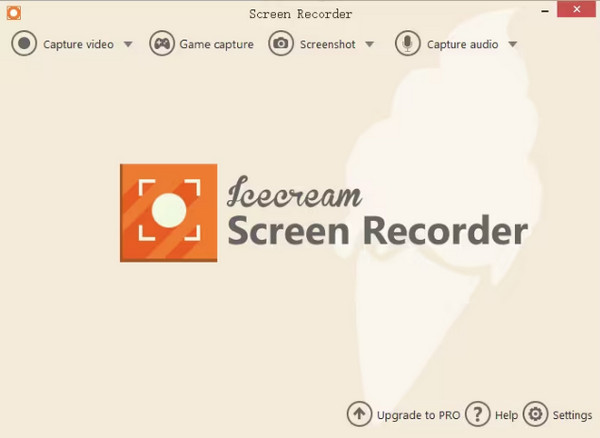
Χαρακτηριστικά:
• Εγγραφή πλήρους οθόνης και προσαρμοσμένης περιοχής. Καταγράψτε ολόκληρη την οθόνη ή επιλέξτε μια προσαρμοσμένη περιοχή.
• Λήψη κάμερας web. Προσθέστε υλικό κάμερας web με τις εγγραφές της οθόνης σας.
• Ηχογράφηση. Το Icecream Screen Recorder καταγράφει τον ήχο του συστήματος και την είσοδο μικροφώνου επιλεκτικά ή ταυτόχρονα.
• Εργαλεία επεξεργασίας. Σας επιτρέπει να προσθέτετε κείμενο, βέλη, σχήματα και σχολιασμούς για να βελτιώσετε την εγγραφή.
• Προγραμματισμός ηχογραφήσεων. Ρυθμίστε ένα χρονόμετρο για την έναρξη και τον τερματισμό εγγραφών σε συγκεκριμένες ώρες.
• Μορφές εξόδου. Αποθηκεύστε εγγραφές σε MP4, AVI, MOV, FLV και άλλες μορφές.
- Πλεονεκτήματα
- Καταγράψτε καθαρό, λεπτομερές βίντεο και ήχο.
- Ο απλός σχεδιασμός του το καθιστά βολικό για όλα τα επίπεδα δεξιοτήτων.
- Σε λογικές τιμές, προσφέροντας μια δωρεάν έκδοση με βασικά χαρακτηριστικά.
- Υποστήριξη τόσο webcam όσο και ήχου για ολοκληρωμένες εγγραφές.
- Μπορεί να περικόψει τις εγγραφές πριν τις αποθηκεύσει.
- Μειονεκτήματα
- Οι χρήστες αντιμετώπισαν προκλήσεις λόγω σφαλμάτων και δυσλειτουργιών για μεγάλες ηχογραφήσεις.
- Δεν έχετε προηγμένες δυνατότητες επεξεργασίας βίντεο.
- Δεν υπάρχουν προηγμένα χαρακτηριστικά που βρίσκονται στους αντιπάλους του.
Συνολικά, το Icecream Screen Recorder είναι ιδανικό για όσους αναζητούν ένα απλό εργαλείο για τις καθημερινές ανάγκες εγγραφής. Αν και υπάρχουν μικρά μειονεκτήματα, αξίζει να δοκιμάσετε. δείτε πώς λειτουργεί στο επόμενο μέρος.
Τι πρέπει να λάβετε υπόψη όταν επιλέγετε συσκευή εγγραφής συσκέψεων
Μετά από αυτή τη σύντομη κριτική του Icecream Screen Recorder, έχετε δει ότι είναι ιδανικό τόσο για αρχάριους όσο και για έμπειρους δημιουργούς. Είτε θέλετε να καταγράψετε ένα σεμινάριο, ένα παιχνίδι ή μια παρουσίαση, δείτε πώς να αξιοποιήσετε στο έπακρο τις δυνατότητές του:
Οθόνη εγγραφής
- 1. Κατά την εκκίνηση του Icecream Screen Recorder, ξεκινήστε κάνοντας κλικ στο αναπτυσσόμενο κουμπί "Λήψη βίντεο".
- 2. Στη συνέχεια, θα πρέπει να επιλέξετε την περιοχή εγγραφής, όπως μια πλήρη οθόνη ή μια προσαρμοσμένη περιοχή.
- 3. Αφού το επιλέξετε, κάντε κλικ στο κουμπί "Εγγραφή" για να ξεκινήσει η εγγραφή.
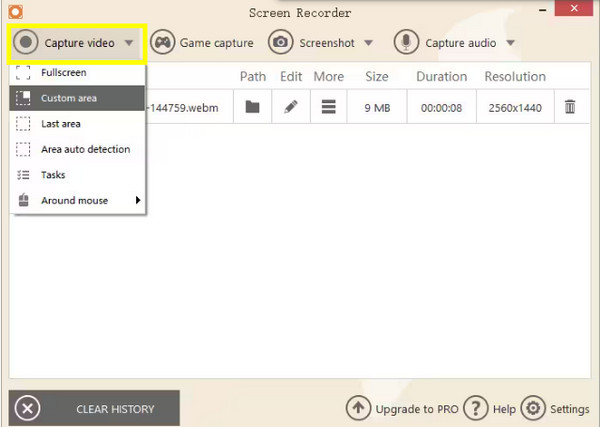
Εγγραφή με κάμερα web
- 1. Ενεργοποιήστε την επιλογή "Webcam" στις Ρυθμίσεις εάν θέλετε να προσθέσετε το υλικό της κάμερας web κατά την εγγραφή της οθόνης σας, το οποίο είναι ιδανικό για σεμινάρια ή βιντεολόγια.
- 2. Αυτό συσκευή εγγραφής webcam σας επιτρέπει να τοποθετήσετε το υλικό σε οποιαδήποτε θέση στην εγγραφή της οθόνης σας.
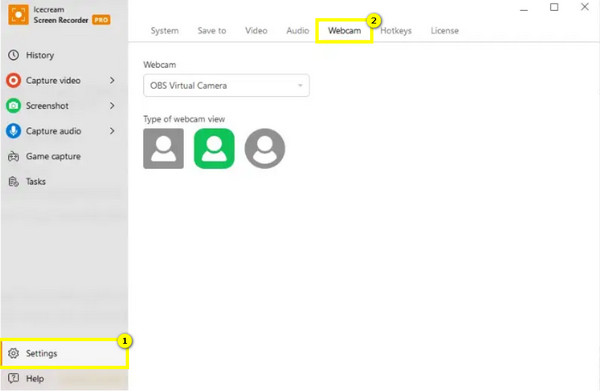
Σημειώστε κατά την εγγραφή
- 1. Κατά τη διάρκεια της περιόδου λειτουργίας εγγραφής, προσθέστε σχολιασμούς χρησιμοποιώντας τη γραμμή εργαλείων που εμφανίζεται.
- 2. Προσθέστε κείμενο, βέλη, σχήματα και επισημάνσεις για να τονίσετε ορισμένα σημεία στο βίντεό σας.
- 3. Μπορείτε επίσης να προσαρμόσετε το μέγεθος, το χρώμα και το στυλ των σχολιασμών.
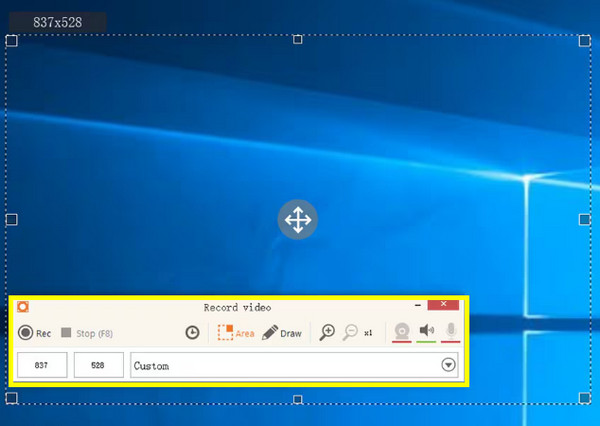
Επεξεργαστείτε την εγγραφή βίντεο και αποθηκεύστε την
- 1. Μόλις τελειώσετε, το Icecream Screen Recorder θα σας επιτρέψει να επεξεργαστείτε το βίντεό σας με ένα τρίμερ, αφαιρώντας τα ανεπιθύμητα τμήματα. Επίσης, μπορείτε να ρυθμίσετε την ένταση του ήχου εάν χρειάζεται.
- 2. Στη συνέχεια, αποθηκεύστε το βίντεό σας στη μορφή που θέλετε, όπως MP4, MOV, AVI ή άλλα.
- 3. Εάν θέλετε, μπορείτε να μοιραστείτε το βίντεό σας μέσω email ή να το ανεβάσετε απευθείας σε πλατφόρμες μέσων κοινωνικής δικτύωσης.
Top 5 Λογισμικό εγγραφής και μεταγραφής συσκέψεων
Εάν η εγγραφή οθόνης με παγωτό δεν ανταποκρίνεται πλήρως στις ανάγκες σας, AnyRec Screen Recorder είναι μια εξαιρετική εναλλακτική. Διάσημο για τις εγγραφές υψηλής ποιότητας του, το AnyRec Screen Recorder καταγράφει τα πάντα στην οθόνη με ακρίβεια και σαφήνεια, είτε είναι σε πλήρη οθόνη, σε επιλεγμένο τμήμα ή σε ενεργό παράθυρο. Επίσης, απαθανάτισε ταυτόχρονα ήχο συστήματος, είσοδο μικροφώνου και κάμερα web, προσφέροντας μεγαλύτερη ευελιξία για οποιονδήποτε σκοπό εγγραφής. Επιπλέον, παρέχει ισχυρά εργαλεία επεξεργασίας που σας επιτρέπουν να περικόψετε, να κόψετε και να προσθέσετε σχολιασμούς στα βίντεό σας, βελτιστοποιώντας ακόμη περισσότερο πριν τα μοιραστείτε.

Εγγραφή οθόνης, ήχου και κάμερας web με εξαιρετική ευκρίνεια ταυτόχρονα.
Προσαρμόσιμες ρυθμίσεις εγγραφής για να έχετε την ποιότητα που θέλετε.
Αποθηκεύστε εγγραφές σε MP4, MOV, AVI και πιο δημοφιλείς μορφές.
Υποστηρίζονται σχολιασμοί σε πραγματικό χρόνο και λήψη στιγμιότυπων οθόνης.
100% Secure
100% Secure
Βήμα 1. Ανοιξε AnyRec Screen Recorder και στοχεύστε στην επιλογή «Video Recorder». Επιλέξτε να καταγράψετε είτε ολόκληρη την οθόνη είτε μια προσαρμοσμένη περιοχή. Και ρυθμίστε τον ήχο του συστήματος και τον ήχο του μικροφώνου όπως θέλετε.

Βήμα 2.Για σύνθετες ρυθμίσεις όπως η μορφή και η ποιότητα, κάντε κλικ στις "Ρυθμίσεις" και μεταβείτε στην καρτέλα "Έξοδος" για να κάνετε τις προσαρμογές σας.

Βήμα 3.Κάντε κλικ στο κουμπί "REC" για να ξεκινήσετε. Κατά την εγγραφή, χρησιμοποιήστε τα παρεχόμενα εργαλεία για να σχολιάσετε την οθόνη. Όπως το Icecream Screen Recorder, μπορείτε επίσης να τραβήξετε στιγμιότυπα από στιγμές χρησιμοποιώντας το κουμπί Κάμερα».

Βήμα 4.Τέλος, κάντε κλικ στο κουμπί "Διακοπή". Η εγγραφή θα ανοίξει σε ένα παράθυρο προεπισκόπησης. Εδώ, μπορείτε να δείτε το βίντεο και να περικόψετε τυχόν ενότητες. Εάν είστε ικανοποιημένοι με το αποτέλεσμα, κάντε κλικ στο κουμπί "Αποθήκευση".

100% Secure
100% Secure
Αντιμετώπιση κοινών προβλημάτων με το Icecream Screen Recorder
Ενώ το Icecream Screen Recorder είναι γνωστό για τη φιλικότητα και την ομαλή λειτουργικότητά του τόσο για αρχάριους όσο και για επαγγελματίες, εξακολουθεί να μην είναι ασφαλές με προβλήματα. Ευτυχώς, αυτά τα προβλήματα μπορούν να επιλυθούν με απλά βήματα αντιμετώπισης προβλημάτων. Δείτε παρακάτω τα πιο συχνά προβλήματα που αντιμετωπίζουν οι χρήστες μαζί με λύσεις που θα σας επαναφέρουν σε καλό δρόμο.
#1. Η εγγραφή δεν ξεκινά
Σφάλματα λογισμικού ή ανεπαρκή δικαιώματα μπορεί να προκαλέσουν αυτό το ζήτημα. Επομένως, βεβαιωθείτε ότι το Icecream Screen Recorder έχει επαρκή άδεια για εγγραφή στην οθόνη του υπολογιστή σας. Μπορείτε επίσης να κλείσετε επιπλέον λογισμικό εγγραφής και επεξεργασίας που μπορεί να παρεμβαίνει στη συνεδρία.
#2. Κακή Ποιότητα
Σε αυτό το τεύχος, ελέγξτε τις ρυθμίσεις του Icecream Screen Recorder και δείτε εάν η ανάλυση και το bitrate έχουν ρυθμιστεί κατάλληλα. Βεβαιωθείτε ότι το μικρόφωνο και οι είσοδοι ήχου του συστήματος έχουν επίσης επιλεγεί σωστά.
#3. Θολή εγγραφή
Αυτό το ζήτημα συμβαίνει συνήθως όταν το σύνολο ανάλυσης είναι πολύ χαμηλό ή η απόδοση του συστήματός σας δεν είναι αρκετά ισχυρή για να χειριστεί εγγραφές υψηλής ποιότητας. Επομένως, βεβαιωθείτε ότι η ανάλυση έχει ρυθμιστεί σε υψηλό επίπεδο, όπως 1080p. Επίσης, απελευθερώστε την CPU και τη μνήμη κλείνοντας όλα τα προγράμματα που εκτελούνται στο παρασκήνιο με μεγάλους πόρους.
#4. Καθυστέρηση εγγραφής
Προκαλείται από περιορισμούς υλικού, όπως ανεπαρκής ισχύς, καθυστέρηση εγγραφής ή τραυλισμός, συνήθως συμβαίνει σε μια περίοδο λειτουργίας εγγραφής. Απομακρυνθείτε από αυτό το ζήτημα ενημερώνοντας τα προγράμματα οδήγησης καθώς και προσαρμόζοντας τις ρυθμίσεις εγγραφής σε χαμηλότερες, εάν το σύστημά σας δεν μπορεί να συμβαδίσει με υψηλότερες ρυθμίσεις. Ή μπορείτε απλά να βασιστείτε στο χωρίς συσκευή εγγραφής οθόνης καθυστερήσεων – AnyRec Screen Recorder.
#5. Ήχος εκτός συγχρονισμού
Εν τω μεταξύ, αυτό το σενάριο συνέβη λόγω λανθασμένων ρυθμίσεων ήχου ή εγγραφής σε πολύ υψηλή ανάλυση. Επομένως, αυτό που πρέπει να κάνετε είναι να μειώσετε την ανάλυση ή τον ρυθμό καρέ για να μειώσετε την πίεση στον υπολογιστή σας. Επίσης, βεβαιωθείτε ότι έχουν επιλεγεί οι σωστές συσκευές ήχου στις ρυθμίσεις και δείτε εάν ταιριάζουν με το ρυθμό δειγματοληψίας.
συμπέρασμα
Το Icecream Screen Recorder έχει αποδειχθεί μια σταθερή και φιλική επιλογή για εγγραφή οθόνης, προσφέροντας μια σειρά από χαρακτηριστικά που το καθιστούν τέλειο για όλους τους τύπους χρηστών. Ωστόσο, εάν θέλετε μια ακόμα πιο πλούσια σε χαρακτηριστικά εμπειρία εγγραφής οθόνης με προηγμένες επιλογές, AnyRec Screen Recorder είναι η καλύτερη εναλλακτική λύση Icecream Screen Recorder. Γνωστό για την ανώτερη ποιότητά του, την εμπειρία χωρίς καθυστέρηση και τα εκτεταμένα εργαλεία επεξεργασίας, τα εγγραφικά έργα σας μπορούν να γίνουν χωρίς κόπο. Είτε πρόκειται για επαγγελματική είτε για προσωπική χρήση, το AnyRec εξασφαλίζει αξιοπιστία και ευελιξία.
100% Secure
100% Secure
